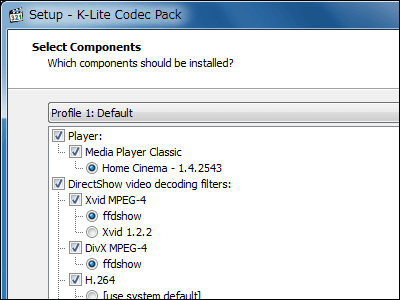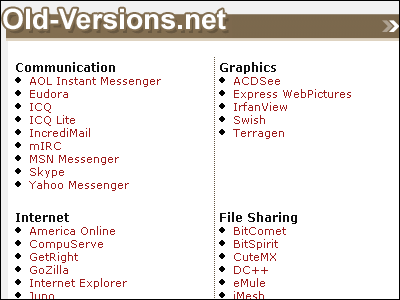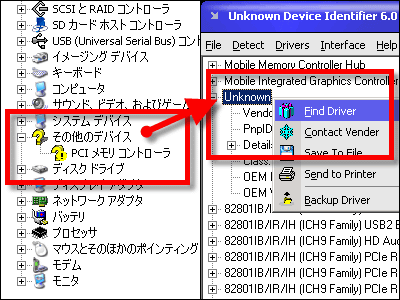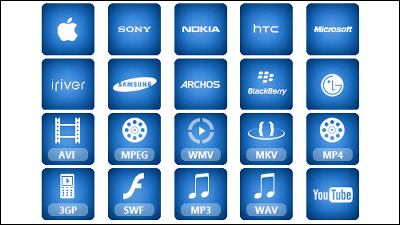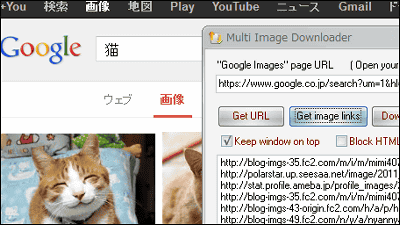再生できないムービーに必要なコーデックをダウンロードしてインストールできるフリーソフト「CodecInstaller」
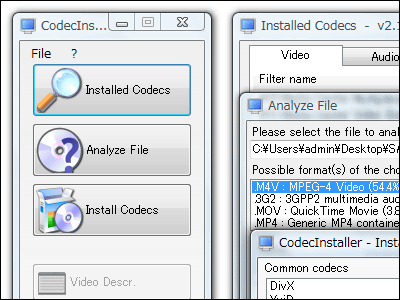
ネット上には山のようにムービーがありますが、その中には「一体このファイルはどうやって再生すればいいのだろうか?」というようなものもあります。そういう場合には再生用の「コーデック」をインストールすればいいわけですが、どのコーデックをインストールするべきかがわからない場合があります。
そういった際に役立つのがこのフリーソフト「CodecInstaller」です。ムービーファイルを解析して必要なコーデックを特定したり、既に自分のPC内にインストールされているコーデックを一覧化し、バージョンアップが必要な場合にはダウンロードして更新する手助けを行うことが可能になっています。よくあるようなコーデックをまとめたまるごとパックをインストールするのはちょっとアレなので、自分で何のコーデックをインストールするかをきちんと確認しておきたいという人向けです。
ダウンロードとインストール、実際の使い方は以下から。
CodecInstaller - audio and video codecs analysis tool. Install common codecs.
http://www.jockersoft.com/english/codecinstaller.php
上記ページからフルパッケージ版(full package)をクリックしてダウンロードします
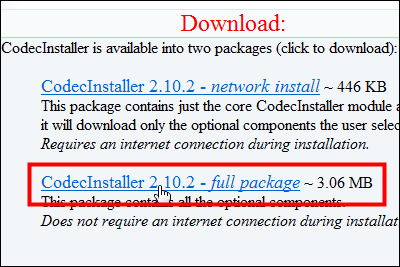
ダウンロードしたインストーラをクリックして実行
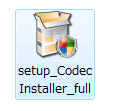
「Next」をクリック
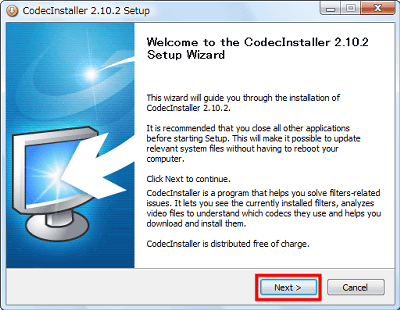
チャックを入れて「Next」をクリック
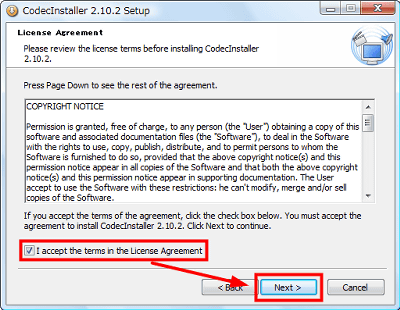
「Next」をクリック
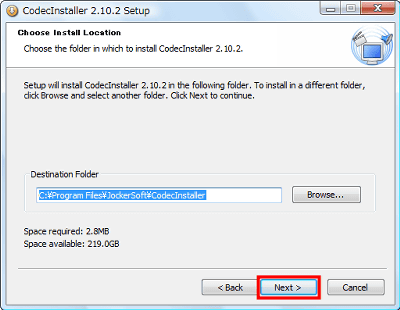
チェックを外してから「Install」をクリック
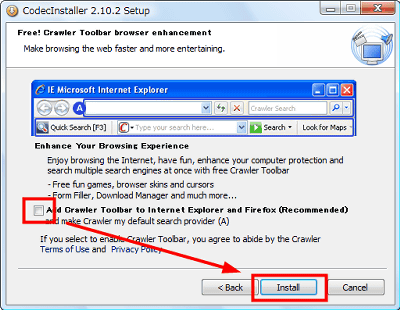
「Finish」をクリックすれば自動的に起動します
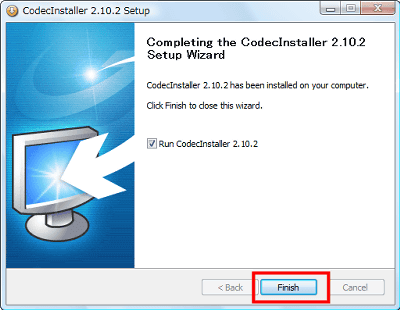
これが初期画面。上から順に、PC内にインストールされているコーデックの調査、ファイルに使われているコーデックを解析、コーデックの更新チェックとダウンロードになっています。
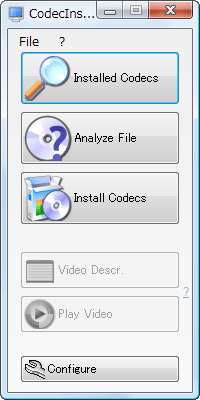
まずは一番上の「Installed Codecs」をクリックして自分のPCに入っているコーデック一覧をチェック。ビデオコーデックとオーディオコーデックの2つに大別してチェック可能です。
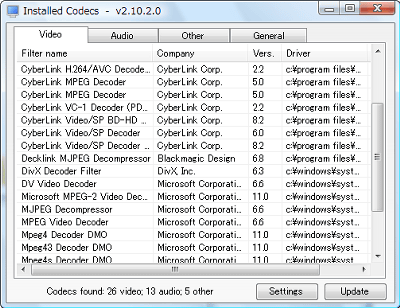
コーデックがインストールされているにもかかわらずなぜか別のコーデックが優先されているような場合には、使いたいコーデック用のフィルタ名を選んでから「Settings」をクリック
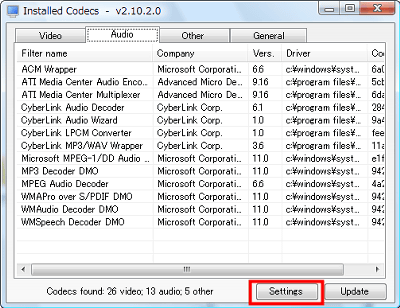
するとこのようにしてメリット値を設定可能になります
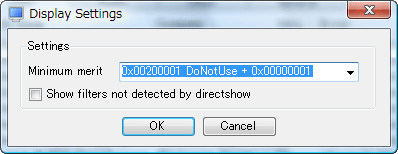
メリット値によってそのコーデックのフィルタを使うかどうかが選択可能になります
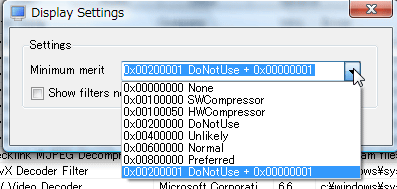
次に、ファイルに使われているコーデックを解析しましょう。上から2番目の「Analyze File」をクリックしたら表示されるこのウインドウの右上にあるボタンをクリック
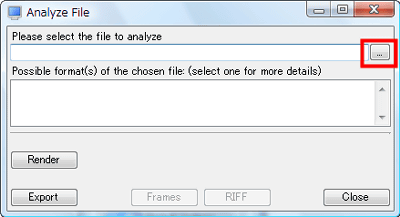
何のコーデックが使われているかわからないファイルを選んで「開く」をクリック
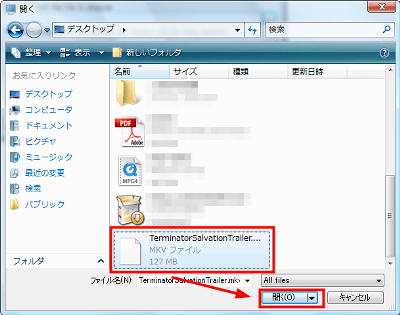
上部真ん中に何のコーデックが使われている可能性が高いかがパーセントで表示されるので、選んでから「Render」をクリック
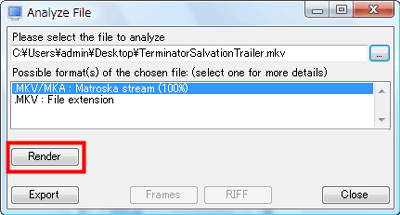
「ファイルを再生できません」と出てきた場合には、自分のPCには再生に必要なコーデックがインストールされていない、ということです。どうやら「Matroska」が必要な模様。「Close」をクリックして閉じましょう。
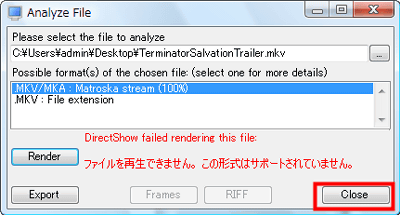
例えばこれは別の再生可能なファイルの場合。
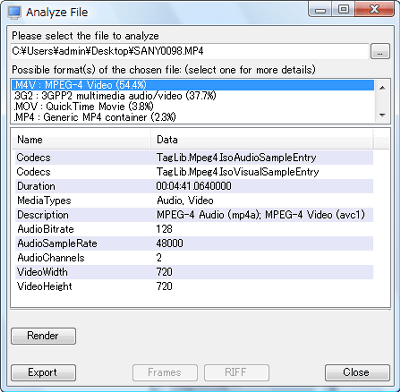
「Render」をクリックするとこのようにして各コーデックのどのフィルタを使って再生するのかが表示されます
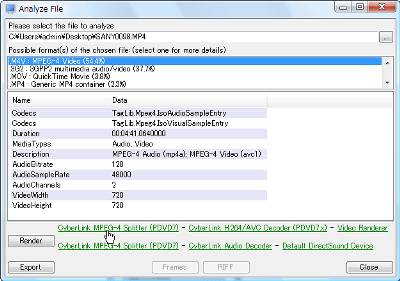
クリックすればさらに細かくチェックが可能
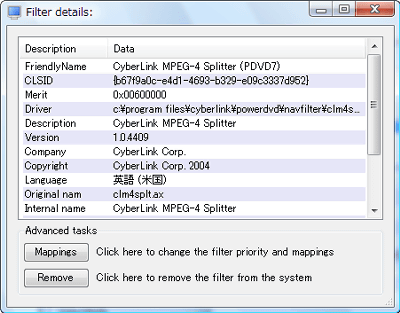
先ほどのウインドウで「Mappings」をクリックすればメリット値の変更やメディアタイプのリムーブなどが可能になります。
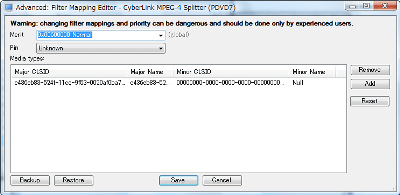
インストールされていないコーデックをダウンロードするには「Install Codecs」をクリックします。代表的なコーデックの一覧が並んでおり、「Installed」にチェックが入っていればそれは既にインストール済みです。
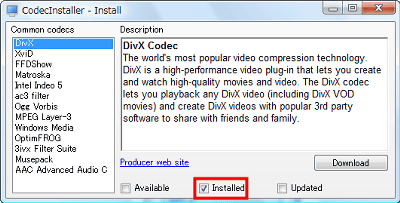
今回は「Matroska」がインストールされていないことが既に判明しているので、「Matroska」をクリックしたところ、何もチェックが入っていない状態。「Download」をクリックして入手しましょう。
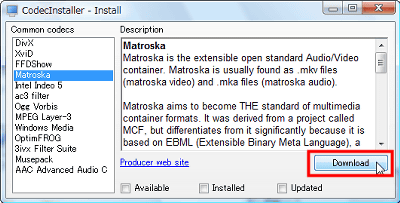
自動的にダウンロード用のページがブラウザで開くので、「click here」をクリックすれば、コーデックのインストーラがダウンロードできます。
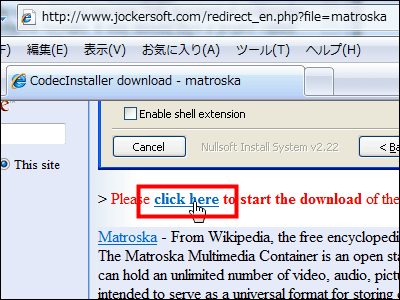
なお、フリーソフトとは言っても厳密には「ドネーションウェア」となっており、寄付をしてくれるとうれしいそうです。
・関連記事
ffdshowより便利なコーデックセット「CCCP」 - GIGAZINE
フルHDがffdshowより軽く再生できる世界最速のH.264ソフトウェアビデオデコーダ「CoreAVC」 - GIGAZINE
フルHDサイズ(H.264+AAC、1920x1080)のムービーを低いCPU負荷でぬるぬる再生する方法 - GIGAZINE
コーデックいらずで持ち運べる「Portable VLC Media Player」 - GIGAZINE
あらゆるマルチメディアファイルを相互変換するフリーソフト「MediaCoder」 - GIGAZINE
あらゆるマルチメディアファイルを相互変換するフリーソフト「SUPER C」 - GIGAZINE
・関連コンテンツ
in ソフトウェア, レビュー, Posted by darkhorse
You can read the machine translated English article "CodecInstaller" free software that can ….